Excel-Formel: Berechnen der verbleibenden Tage im Jahr
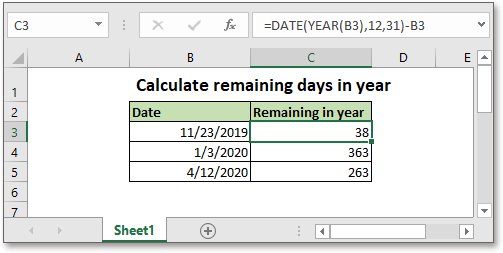
Dieses Tutorial stellt die Formel zur Berechnung der verbleibenden Tage im aktuellen Jahr in Excel vor. Wenn Sie diesem Tutorial folgen möchten, laden Sie bitte die Beispieltabelle herunter. 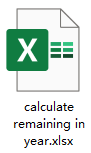
Allgemeine Formel:
| DATUM(JAHR(Datum),12,31)-Datum |
Argumente
| Datum: Das Datum, das Sie zur Berechnung der verbleibenden Tage im aktuellen Jahr verwenden. |
Rückgabewert
Diese Formel gibt einen Wert im Datumsformat zurück. Sie müssen das Ergebnis formatieren und als allgemeine Zahl anzeigen.
So funktioniert diese Formel
Zum Beispiel gibt es hier eine Liste von Daten in den Zellen B3:B5, für die die verbleibenden Tage im entsprechenden Jahr berechnet werden sollen. In Zelle C3 verwenden Sie bitte die folgende Formel:
| =DATUM(JAHR(B3),12,31)-B3 |
Drücken Sie Eingabetaste , um das Ergebnis im Datumsformat zu erhalten.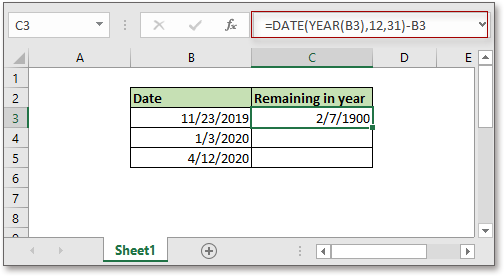
Formatieren Sie dann das Ergebnis als allgemeines Format, indem Sie auf Start > Dropdown-Liste Zahlformat klicken und Allgemein auswählen.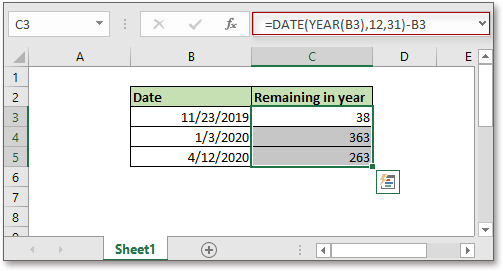
Ziehen Sie dann das automatische Ausfüllkästchen in die Zellen, auf die Sie diese Formel anwenden möchten, falls nötig.
Erklärung
JAHR-Funktion: Die JAHR-Funktion erhält das Jahr eines Datums.
DATUM-Funktion: Die DATUM-Funktion erstellt ein Datum mit dem angegebenen Jahr, Monat und Tag.
Hier ist die Formel
=DATUM(JAHR(B3),12,31)-B3
=DATUM(2019,12,31)-B3
=31.12.2019-23.11.2019 (Differenz zwischen zwei Daten ermitteln)
Verwandte Formeln
- Berechnen der verbleibenden Tage im Monat
In diesem Tutorial wird eine Formel bereitgestellt, um schnell die verbleibenden Tage im Monat in Excel zu berechnen. - Berechnen der verbleibenden Tage ab heute
Manchmal möchten Sie vielleicht wissen, wie viele Tage bis zum Ablauf ab heute für jedes Lebensmittelprodukt übrig sind. In Excel gibt es eine Formel, die Ihnen helfen kann, die verbleibenden Tage schnell zu ermitteln. - Berechnen der verbleibenden Tage zwischen zwei Daten
Hier bietet dieses Tutorial eine Formel zur schnellen Berechnung der verbleibenden Tage zwischen zwei Daten. - Netzwerkzeit mit Pause in einer Zeiterfassung berechnen
Es wird die Formel bereitgestellt, die die MOD-Funktion verwendet, um die Netzwerkzeit mit Pausen in Excel zu berechnen.
Verwandte Funktionen
- Excel WENN-Funktion
Prüft bestimmte Bedingungen und gibt die entsprechenden Werte zurück. - Excel WERT-Funktion
Konvertiert Text in eine Zahl. - Excel MONAT-Funktion
Die MONAT-Funktion wird verwendet, um den Monat als Ganzzahl (1 bis 12) vom Datum zu erhalten. - Excel TAG-Funktion
Die TAG-Funktion erhält den Tag als Zahl (1 bis 31) vom Datum. - Excel JAHR-Funktion
Die JAHR-Funktion gibt das Jahr basierend auf dem gegebenen Datum im 4-stelligen Seriennummernformat zurück.
Die besten Office-Produktivitätstools
Kutools für Excel - Hilft Ihnen, sich von der Masse abzuheben
Kutools für Excel bietet über 300 Funktionen, sodass alles, was Sie benötigen, nur einen Klick entfernt ist...
Office Tab - Aktivieren Sie tabbed Lesen und Bearbeiten in Microsoft Office (inklusive Excel)
- In einer Sekunde zwischen Dutzenden offener Dokumente wechseln!
- Reduziert Hunderte von Mausklicks für Sie jeden Tag, verabschieden Sie sich von der Maushand.
- Steigert Ihre Produktivität um 50 % beim Anzeigen und Bearbeiten mehrerer Dokumente.
- Bringt Effiziente Tabs ins Office (inklusive Excel), genau wie bei Chrome, Edge und Firefox.